HOST文件设置
- 格式:docx
- 大小:23.26 KB
- 文档页数:2
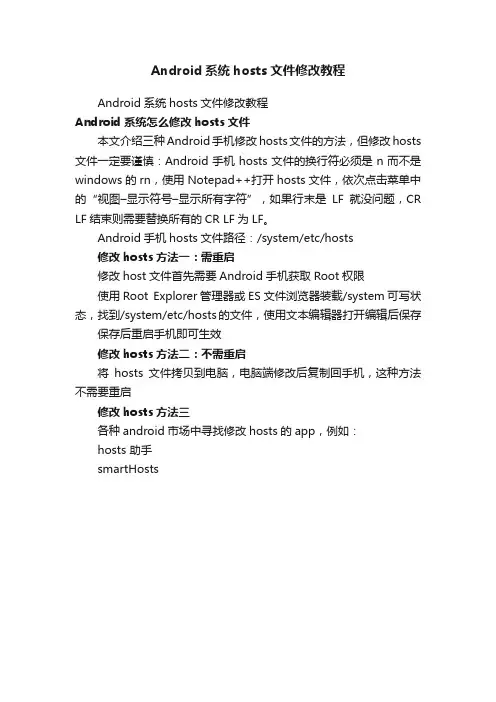
Android系统hosts文件修改教程
Android系统hosts文件修改教程
Android系统怎么修改hosts文件
本文介绍三种Android手机修改hosts文件的方法,但修改hosts 文件一定要谨慎:Android手机hosts文件的换行符必须是n而不是windows的rn,使用Notepad++打开hosts文件,依次点击菜单中的“视图–显示符号–显示所有字符”,如果行末是LF就没问题,CR LF结束则需要替换所有的CR LF为LF。
Android手机hosts文件路径:/system/etc/hosts
修改hosts方法一:需重启
修改host文件首先需要Android手机获取Root权限
使用Root Explorer管理器或ES文件浏览器装载/system可写状态,找到/system/etc/hosts的文件,使用文本编辑器打开编辑后保存保存后重启手机即可生效
修改hosts方法二:不需重启
将hosts文件拷贝到电脑,电脑端修改后复制回手机,这种方法不需要重启
修改hosts方法三
各种android市场中寻找修改hosts的app,例如:
hosts 助手
smartHosts。
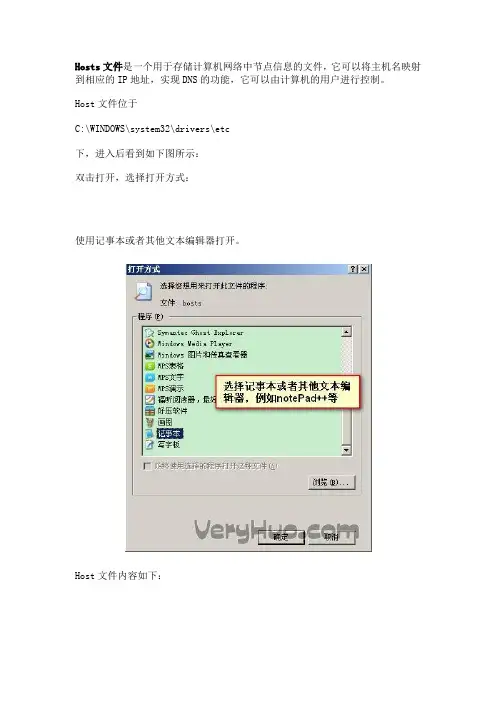
Hosts文件是一个用于存储计算机网络中节点信息的文件,它可以将主机名映射到相应的IP地址,实现DNS的功能,它可以由计算机的用户进行控制。
Host文件位于C:\WINDOWS\system32\drivers\etc下,进入后看到如下图所示:双击打开,选择打开方式:使用记事本或者其他文本编辑器打开。
Host文件内容如下:1、host格式如下<IP> <HOSTNAME>.<DOMAIN> <ALIAS>2、一条host记录由两部分组成,指向的ip地址和被指向的域名,两者之间由空格(tab,多个空格均可)隔开3、注释使用#4、多个域名同时指向同一个ip,可以以下格式写:127.0.0.1 即域名之间通过空格隔开。
保存host后,因为有DNS缓存,host不一定立即生效,需要过一段时间之后才可以生效。
你可以通过关闭浏览器然后重新打开,输入更改指向的域名进行验证通过火狐的DNS Flusher插件可以迅速要修改的host生效。
打开火狐的安装组件页面,搜索“DNS Flusher”安装重启即可安装成功后再火狐右小角会出现下图所示状态:(显示IP)点击IP显示:表示host已经刷新,现在使用火狐浏览页面就是最新配置的host。
1、因为联调需要经常改变host,建议在桌面添加快捷方式,如下图:2、在windows命令行中输入命令:ipconfig /flushdns,可以刷新dns解析,加快host配置生效3、修改注册表DNS刷新时间,加快host配置生效打开注册表(运行中输入“regedit”回车),依次找到:HKEY_CURRENT_USER\Software\Microsoft\Windows\CurrentVersion\Internet Settings依次新建以下三个DWORD值,并且设置为0DnsCacheEnabledDnsCacheTimeoutServerInfoTimeout或者保存以下代码为reg文件,双击导入即可:Windows Registry Editor Version 5.00[HKEY_CURRENT_USER\Software\Microsoft\Windows\CurrentVersion\Internet Settings]"DnsCacheEnabled"=dword:00000000"DnsCacheTimeout"=dword:0000000"ServerInfoTimeout"=dword:00000000Host位于etc文件夹下:使用命名:sudo vi /etc/hosts打开文件,修改保存后,运行下面命令,重启网络,即可生效:sudo /etc/init.d/networking restart。
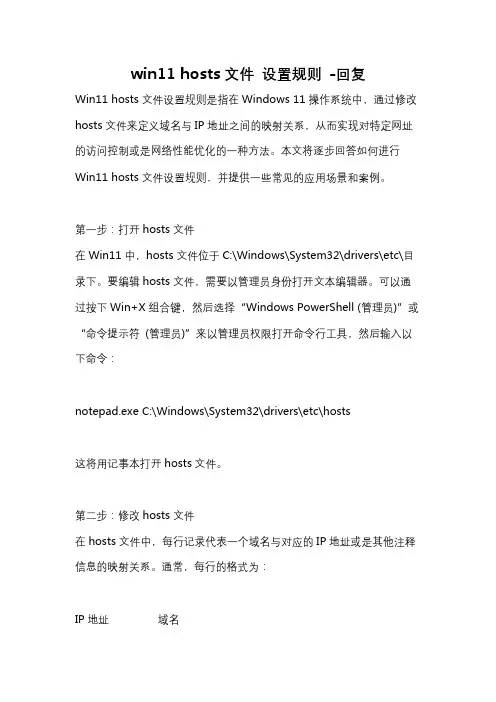
win11 hosts文件设置规则-回复Win11 hosts文件设置规则是指在Windows 11操作系统中,通过修改hosts文件来定义域名与IP地址之间的映射关系,从而实现对特定网址的访问控制或是网络性能优化的一种方法。
本文将逐步回答如何进行Win11 hosts文件设置规则,并提供一些常见的应用场景和案例。
第一步:打开hosts文件在Win11中,hosts文件位于C:\Windows\System32\drivers\etc\目录下。
要编辑hosts文件,需要以管理员身份打开文本编辑器。
可以通过按下Win+X组合键,然后选择“Windows PowerShell (管理员)”或“命令提示符(管理员)”来以管理员权限打开命令行工具,然后输入以下命令:notepad.exe C:\Windows\System32\drivers\etc\hosts这将用记事本打开hosts文件。
第二步:修改hosts文件在hosts文件中,每行记录代表一个域名与对应的IP地址或是其他注释信息的映射关系。
通常,每行的格式为:IP地址域名例如,要将example映射到127.0.0.1,可以添加一行:127.0.0.1 example在编辑hosts文件时,可以使用#符号在行首添加注释。
注释行不会被解析为映射关系,可以用来做一些辅助说明或是暂时禁用某个映射。
例如:# 这是一个示例的注释行#127.0.0.1 example第三步:保存hosts文件当完成对hosts文件的修改后,按下Ctrl+S组合键保存文件。
由于hosts文件的位置位于系统目录下,所以编辑时需要管理员权限。
如果没有以管理员身份打开文本编辑器,则保存时会提示权限不足。
第四步:刷新DNS缓存在修改hosts文件后,需要刷新DNS缓存,使新的映射生效。
可以通过在命令行中执行以下命令来完成:ipconfig /flushdns刷新DNS缓存后,系统将使用新的hosts文件映射关系来解析域名。
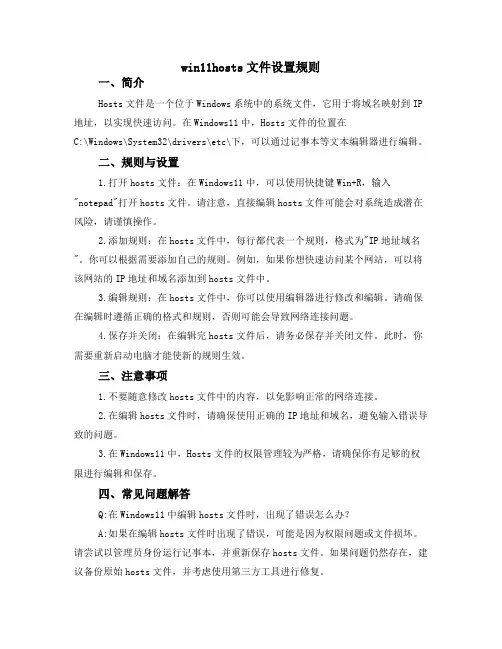
win11hosts文件设置规则一、简介Hosts文件是一个位于Windows系统中的系统文件,它用于将域名映射到IP 地址,以实现快速访问。
在Windows11中,Hosts文件的位置在C:\Windows\System32\drivers\etc\下,可以通过记事本等文本编辑器进行编辑。
二、规则与设置1.打开hosts文件:在Windows11中,可以使用快捷键Win+R,输入"notepad"打开hosts文件。
请注意,直接编辑hosts文件可能会对系统造成潜在风险,请谨慎操作。
2.添加规则:在hosts文件中,每行都代表一个规则,格式为"IP地址域名"。
你可以根据需要添加自己的规则。
例如,如果你想快速访问某个网站,可以将该网站的IP地址和域名添加到hosts文件中。
3.编辑规则:在hosts文件中,你可以使用编辑器进行修改和编辑。
请确保在编辑时遵循正确的格式和规则,否则可能会导致网络连接问题。
4.保存并关闭:在编辑完hosts文件后,请务必保存并关闭文件。
此时,你需要重新启动电脑才能使新的规则生效。
三、注意事项1.不要随意修改hosts文件中的内容,以免影响正常的网络连接。
2.在编辑hosts文件时,请确保使用正确的IP地址和域名,避免输入错误导致的问题。
3.在Windows11中,Hosts文件的权限管理较为严格,请确保你有足够的权限进行编辑和保存。
四、常见问题解答Q:在Windows11中编辑hosts文件时,出现了错误怎么办?A:如果在编辑hosts文件时出现了错误,可能是因为权限问题或文件损坏。
请尝试以管理员身份运行记事本,并重新保存hosts文件。
如果问题仍然存在,建议备份原始hosts文件,并考虑使用第三方工具进行修复。
Q:我在hosts文件中添加了新的规则,但为什么没有生效?A:在Windows11中,Hosts文件的生效需要重新启动电脑。
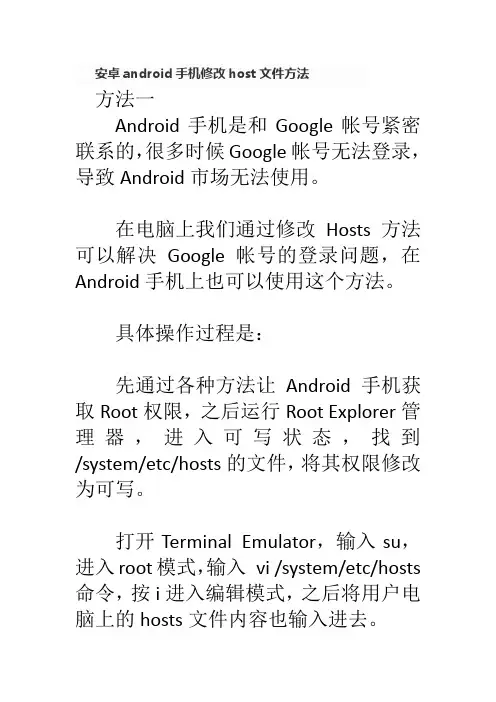
安卓android手机修改host文件方法方法一Android手机是和Google帐号紧密联系的,很多时候Google帐号无法登录,导致Android市场无法使用。
在电脑上我们通过修改Hosts方法可以解决Google帐号的登录问题,在Android手机上也可以使用这个方法。
具体操作过程是:先通过各种方法让Android手机获取Root权限,之后运行Root Explorer管理器,进入可写状态,找到/system/etc/hosts的文件,将其权限修改为可写。
打开Terminal Emulator,输入su,进入root模式,输入vi /system/etc/hosts 命令,按i进入编辑模式,之后将用户电脑上的hosts文件内容也输入进去。
Android虚拟终端下当vi在编辑模式时,按下“确定”键(Trackball),再按下虚拟键盘上的“1”,就可以退出编辑模式了(CTRL+[),这个时候使用:wq 就可以保存退出了。
之后重启手机即可。
方法二电脑修改法注意:usb设置为调试模式1、手机必须先root,小米可以安卓开发版系统即可2、安卓 adb工具(android debug bridge)3、依次执行下面的命令1、adb root 获得root权限会自动启动server2、adb remount 设置/system为可读写;3、adb pull /system/etc/hosts 将手机的hosts文件复制到PC的C盘根目录4、PC 机上打开hosts文件,修改完成后,保存5、adb push hosts /system/etc/ 将PC机上hosts文件复制到手机4、验证是否修改成功。
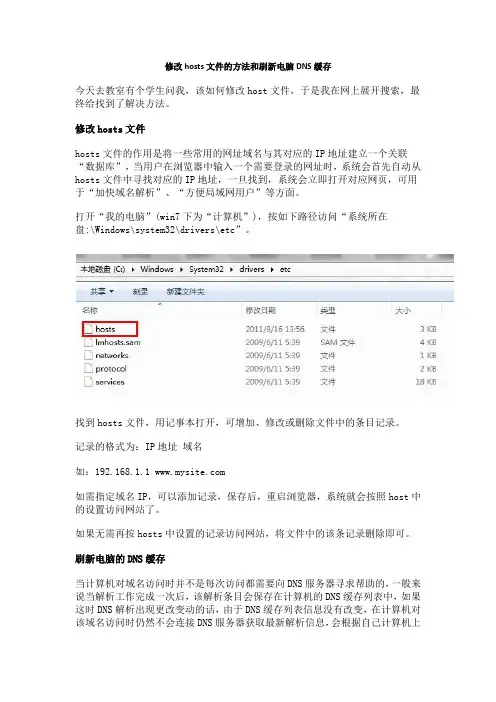
修改hosts文件的方法和刷新电脑DNS缓存今天去教室有个学生问我,该如何修改host文件,于是我在网上展开搜索,最终给找到了解决方法。
修改hosts文件hosts文件的作用是将一些常用的网址域名与其对应的IP地址建立一个关联“数据库”,当用户在浏览器中输入一个需要登录的网址时,系统会首先自动从hosts文件中寻找对应的IP地址,一旦找到,系统会立即打开对应网页,可用于“加快域名解析”、“方便局域网用户”等方面。
打开“我的电脑”(win7下为“计算机”),按如下路径访问“系统所在盘:\Windows\system32\drivers\etc”。
找到hosts文件,用记事本打开,可增加、修改或删除文件中的条目记录。
记录的格式为:IP地址域名如:192.168.1.1 如需指定域名IP,可以添加记录,保存后,重启浏览器,系统就会按照host中的设置访问网站了。
如果无需再按hosts中设置的记录访问网站,将文件中的该条记录删除即可。
刷新电脑的DNS缓存当计算机对域名访问时并不是每次访问都需要向DNS服务器寻求帮助的,一般来说当解析工作完成一次后,该解析条目会保存在计算机的DNS缓存列表中,如果这时DNS解析出现更改变动的话,由于DNS缓存列表信息没有改变,在计算机对该域名访问时仍然不会连接DNS服务器获取最新解析信息,会根据自己计算机上保存的缓存对应关系来解析,这样就会出现DNS解析故障。
这时我们应该通过清除DNS缓存的命令来解决故障。
A.点击“开始”->“运行”->输入“cmd”确定B.在弹出的命令行窗口中输入“ipconfig /flushdns”并回车C.得到“已成功刷新DNS解析缓存”的提示后后操作成功。
文章来源:。
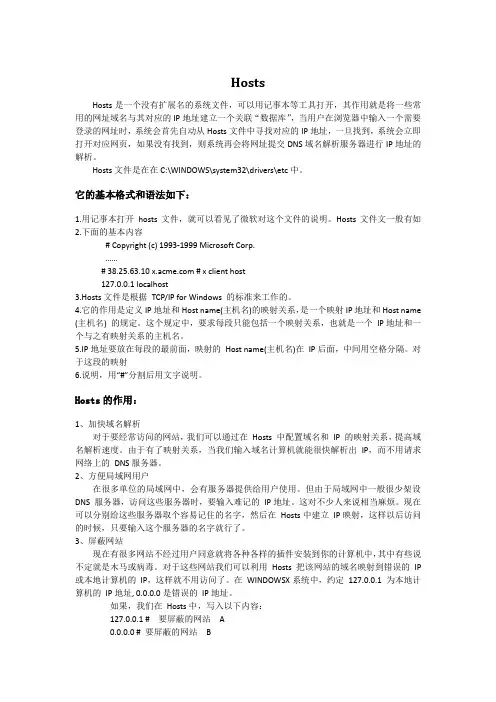
HostsHosts是一个没有扩展名的系统文件,可以用记事本等工具打开,其作用就是将一些常用的网址域名与其对应的IP地址建立一个关联“数据库”,当用户在浏览器中输入一个需要登录的网址时,系统会首先自动从Hosts文件中寻找对应的IP地址,一旦找到,系统会立即打开对应网页,如果没有找到,则系统再会将网址提交DNS域名解析服务器进行IP地址的解析。
Hosts文件是在在C:\WINDOWS\system32\drivers\etc中。
它的基本格式和语法如下:1.用记事本打开hosts文件,就可以看见了微软对这个文件的说明。
Hosts文件文一般有如2.下面的基本内容# Copyright (c) 1993-1999 Microsoft Corp.……# 38.25.63.10 # x client host127.0.0.1 localhost3.Hosts文件是根据TCP/IP for Windows 的标准来工作的。
4.它的作用是定义IP地址和Host name(主机名)的映射关系,是一个映射IP地址和Host name (主机名) 的规定。
这个规定中,要求每段只能包括一个映射关系,也就是一个IP地址和一个与之有映射关系的主机名。
5.IP地址要放在每段的最前面,映射的Host name(主机名)在IP后面,中间用空格分隔。
对于这段的映射6.说明,用“#”分割后用文字说明。
Hosts的作用:1、加快域名解析对于要经常访问的网站,我们可以通过在Hosts 中配置域名和IP 的映射关系,提高域名解析速度。
由于有了映射关系,当我们输入域名计算机就能很快解析出IP,而不用请求网络上的DNS服务器。
2、方便局域网用户在很多单位的局域网中,会有服务器提供给用户使用。
但由于局域网中一般很少架设DNS 服务器,访问这些服务器时,要输入难记的IP地址。
这对不少人来说相当麻烦。
现在可以分别给这些服务器取个容易记住的名字,然后在Hosts中建立IP映射,这样以后访问的时候,只要输入这个服务器的名字就行了。
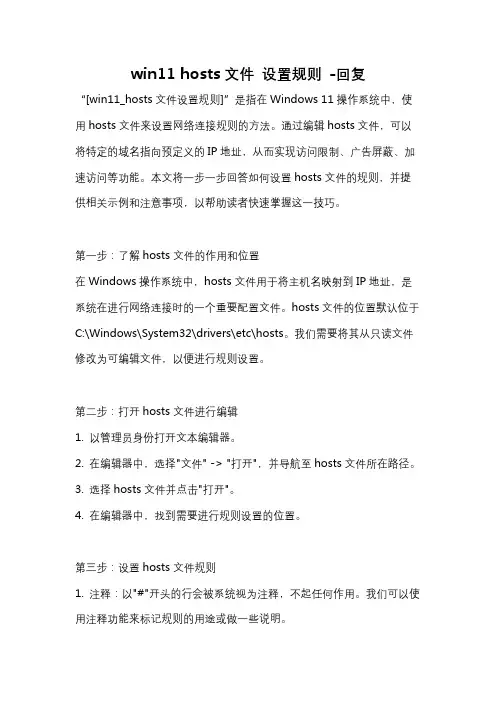
win11 hosts文件设置规则-回复“[win11_hosts文件设置规则]”是指在Windows 11操作系统中,使用hosts文件来设置网络连接规则的方法。
通过编辑hosts文件,可以将特定的域名指向预定义的IP地址,从而实现访问限制、广告屏蔽、加速访问等功能。
本文将一步一步回答如何设置hosts文件的规则,并提供相关示例和注意事项,以帮助读者快速掌握这一技巧。
第一步:了解hosts文件的作用和位置在Windows操作系统中,hosts文件用于将主机名映射到IP地址,是系统在进行网络连接时的一个重要配置文件。
hosts文件的位置默认位于C:\Windows\System32\drivers\etc\hosts。
我们需要将其从只读文件修改为可编辑文件,以便进行规则设置。
第二步:打开hosts文件进行编辑1. 以管理员身份打开文本编辑器。
2. 在编辑器中,选择"文件" -> "打开",并导航至hosts文件所在路径。
3. 选择hosts文件并点击"打开"。
4. 在编辑器中,找到需要进行规则设置的位置。
第三步:设置hosts文件规则1. 注释:以"#"开头的行会被系统视为注释,不起任何作用。
我们可以使用注释功能来标记规则的用途或做一些说明。
示例:# 这是一条注释,标记了该规则的作用。
2. 添加规则:为了将特定的域名指向预定义的IP地址,我们需要按照以下格式添加规则。
示例:预定义的IP地址域名其中,预定义的IP地址可以是真实的IP地址,也可以是无效或不存在的地址,用来实现各种不同的功能。
3. 保存规则:对于每条规则设置完毕后,我们需要将其保存到hosts文件中。
示例:192.0.2.1 example在上面的示例中,我们将example域名指向了IP地址192.0.2.1。
这样,当系统尝试连接到example时,将会被重定向到指定的IP地址。
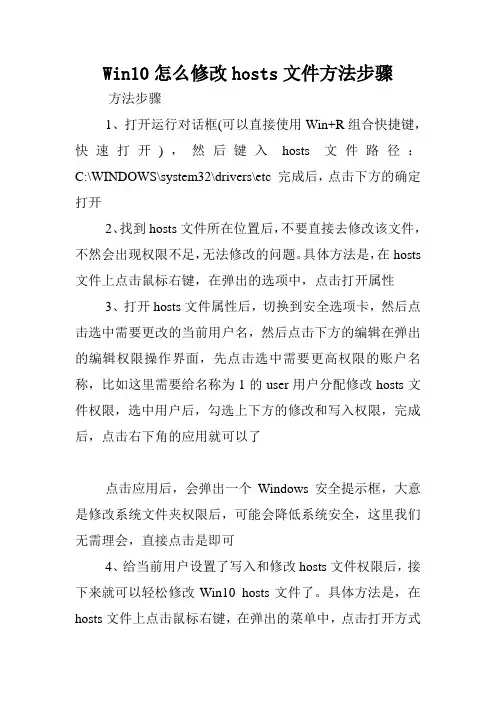
Win10怎么修改hosts文件方法步骤方法步骤1、打开运行对话框(可以直接使用Win+R组合快捷键,快速打开),然后键入hosts文件路径:C:\WINDOWS\system32\drivers\etc 完成后,点击下方的确定打开2、找到hosts文件所在位置后,不要直接去修改该文件,不然会出现权限不足,无法修改的问题。
具体方法是,在hosts 文件上点击鼠标右键,在弹出的选项中,点击打开属性3、打开hosts文件属性后,切换到安全选项卡,然后点击选中需要更改的当前用户名,然后点击下方的编辑在弹出的编辑权限操作界面,先点击选中需要更高权限的账户名称,比如这里需要给名称为1的user用户分配修改hosts文件权限,选中用户后,勾选上下方的修改和写入权限,完成后,点击右下角的应用就可以了点击应用后,会弹出一个Windows安全提示框,大意是修改系统文件夹权限后,可能会降低系统安全,这里我们无需理会,直接点击是即可4、给当前用户设置了写入和修改hosts文件权限后,接下来就可以轻松修改Win10 hosts文件了。
具体方法是,在hosts文件上点击鼠标右键,在弹出的菜单中,点击打开方式5、然后选择使用记事本打开修改。
比如这里我们要增加一个指定IP访问,修改完成后,点击保存就可以了,这时就不会出现权限问题了补充:win10常用功能技巧一、Win10技巧1.窗口1/4分屏从Win7时代开始,微软便引入了屏幕热区概念,即当你需要将一个窗口快速缩放至屏幕1/2尺寸时,只需将它直接拖拽到屏幕两边即可。
在Win10中你会发现这项功能大大加强,除了左、右、上这三个热区外,我们还能拖拽至左上、左下、右上、右下四个边角,来实现更加强大的1/4分屏。
(按住鼠标左键拖动某个窗口到屏幕任意一角,直到鼠标指针接触屏幕的一角,你就会看到显示一个虚化的大小为四分之一屏的半透明背景)二、Win10技巧2.强制调出Charm栏Win10取消了桌面环境下的Charm边栏,即使在选项中勾选当我指向右上角时,显示超级按钮也无济于事,如果你用惯了它该怎么办呢?很简单,按Win+C就可以实现!(右侧出现了Charm栏,左下角出现了时间和日期;在Charm栏中点击设置- 电源,具有与Windows8系统中Charm栏同样的功能。
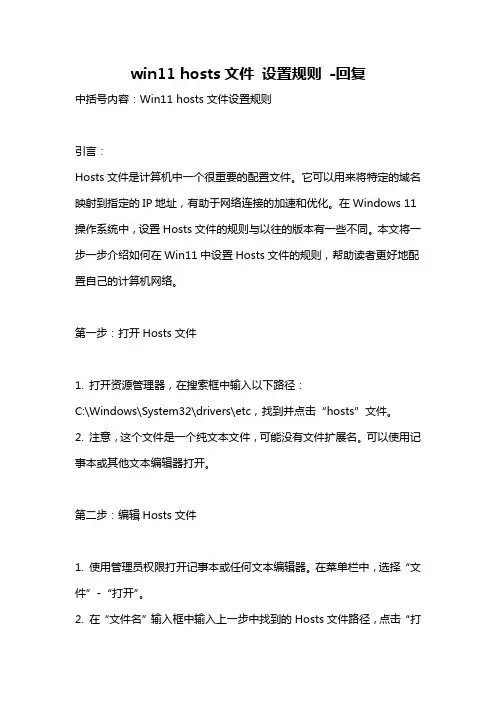
win11 hosts文件设置规则-回复中括号内容:Win11 hosts文件设置规则引言:Hosts文件是计算机中一个很重要的配置文件。
它可以用来将特定的域名映射到指定的IP地址,有助于网络连接的加速和优化。
在Windows 11操作系统中,设置Hosts文件的规则与以往的版本有一些不同。
本文将一步一步介绍如何在Win11中设置Hosts文件的规则,帮助读者更好地配置自己的计算机网络。
第一步:打开Hosts文件1. 打开资源管理器,在搜索框中输入以下路径:C:\Windows\System32\drivers\etc,找到并点击“hosts”文件。
2. 注意,这个文件是一个纯文本文件,可能没有文件扩展名。
可以使用记事本或其他文本编辑器打开。
第二步:编辑Hosts文件1. 使用管理员权限打开记事本或任何文本编辑器。
在菜单栏中,选择“文件”-“打开”。
2. 在“文件名”输入框中输入上一步中找到的Hosts文件路径,点击“打开”按钮。
3. 现在可以看到Hosts文件的内容,它由域名和对应的IP地址组成。
每一行对应一个映射规则。
第三步:添加或修改规则1. 在Hosts文件的末尾,输入新的规则。
规则的格式为“IP地址域名”。
例如:192.168.1.12. 如果要修改已有的规则,可以找到对应的行进行编辑。
将行首的注释符“#”移除,然后修改IP地址或域名。
例如:#192.168.1.1 -> 192.168.1.2第四步:保存并应用更改1. 在记事本或文本编辑器中,点击“文件”-“保存”或使用快捷键Ctrl + S保存更改。
2. 关闭编辑器,重新启动计算机,或者执行以下操作使更改立即生效:a. 按下Win + X组合键,在弹出的菜单中选择“命令提示符(管理员)”。
b. 在命令提示符窗口中,输入“ipconfig /flushdns”命令,按下回车键。
c. 执行完上一步之后,重新启动计算机。
总结:本文详细介绍了在Windows 11操作系统中设置Hosts文件的规则的步骤。
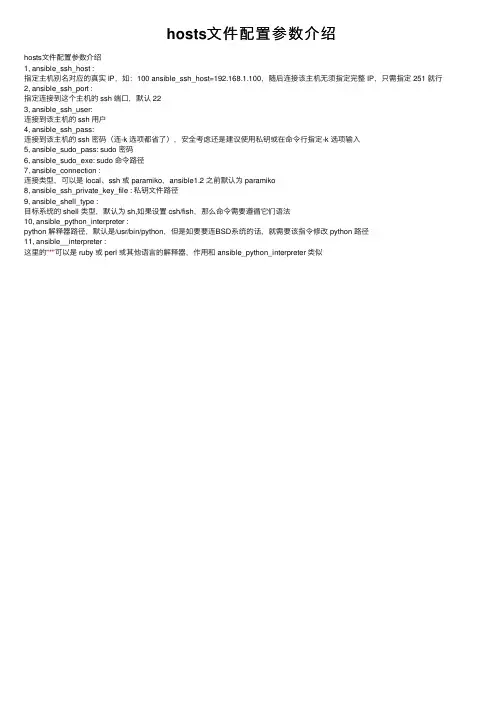
hosts⽂件配置参数介绍
hosts⽂件配置参数介绍
1, ansible_ssh_host :
指定主机别名对应的真实 IP,如:100 ansible_ssh_host=192.168.1.100,随后连接该主机⽆须指定完整 IP,只需指定 251 就⾏2, ansible_ssh_port :
指定连接到这个主机的 ssh 端⼝,默认 22
3, ansible_ssh_user:
连接到该主机的 ssh ⽤户
4, ansible_ssh_pass:
连接到该主机的 ssh 密码(连-k 选项都省了),安全考虑还是建议使⽤私钥或在命令⾏指定-k 选项输⼊
5, ansible_sudo_pass: sudo 密码
6, ansible_sudo_exe: sudo 命令路径
7, ansible_connection :
连接类型,可以是 local、ssh 或 paramiko,ansible1.2 之前默认为 paramiko
8, ansible_ssh_private_key_file : 私钥⽂件路径
9, ansible_shell_type :
⽬标系统的 shell 类型,默认为 sh,如果设置 csh/fish,那么命令需要遵循它们语法
10, ansible_python_interpreter :
python 解释器路径,默认是/usr/bin/python,但是如要要连BSD系统的话,就需要该指令修改 python 路径
11, ansible__interpreter :
这⾥的"*"可以是 ruby 或 perl 或其他语⾔的解释器,作⽤和 ansible_python_interpreter 类似。
安卓手机修改host文件前提
host文件被放在system分区下,修改需要获取ROOT权限(现在很多软件都可以ROOT,譬如百度,PP助手,root精灵,root大师等等,都是很方便的一键越狱);
下载安装re文件管理器(其实也有其他的文件管理器可用,但是RE是老牌子了,用的放心,强大。
)
安卓手机修改host文件方法
1 打开re文件管理器,打开/system/etc目录,找到host文件。
如图:
2 长按host文件,我们选择以“文本编辑器方式打开”,在文件内我们可以添加和删除相关host信息。
3 修改好以后我们即可访问一些被屏蔽或者是指定host的网站了。
4、不知道host内容如何修改的话,下一个HOST助手或者smarthost就可以了,很方便帮你修改的。
通过配置host⽂件实现本地域名任意设置
我在本地之⽤的是ubuntu+nginx环境,nginx允许设置多个域名,只需要分别指向不同的存储位置即可。
那么,接下来就要如何设置⼀个⾃⼰选定的域名,同时这个域名只访问本地某个⽹站呢?
在windows中,有⼀个⽂件:system32/drivers/etc/host,在这个⽂件⾥,可以配置域名指向本地IP,从⽽实现上述⽬的。
在ubuntu⾥⾯(⼀般都如此),则是在/etc下查找hosts⽂件,这个就是相当于那个host⽂件⼀样的存在。
如果没有的话,就⾃⼰新建⼀个。
sudo vi /etc/hosts
添加你需要的项,格式如下:
<IP> <HOSTNAME>.<DOMAIN> <ALIAS>
以下是我做的⼀些配置:
127.0.0.1 #在我的计算机中输⼊域名,就可以访问我本地指定的⽹站。
当然仅限于本地。
不了解内情的还以为我注册了这个域名呢。
127.0.0.1
127.0.0.1
127.0.0.1
要注意的是,Nginx中,要做好conf配置,让这些域名有所访问的对象。
附加必须注意的地⽅:
千万不要随便改默认的地址,⼀般公司的项⽬很喜欢⽤默认的端⼝,如果不是项⽬负责⼈不要随便动,没有话语权的东西我们尽量使⽤公司配置,减少冲突。
linux系统下hosts⽂件详解及配置 hosts⽂件 hosts —— the static table lookup for host name(主机名查询静态表)。
hosts⽂件是Linux系统上⼀个负责ip地址与域名快速解析的⽂件,以ascii格式保存在/etc/⽬录下。
hosts⽂件包含了ip地址与主机名之间的映射,还包括主机的别名。
在没有域名解析服务器的情况下,系统上的所有⽹络程序都通过查询该⽂件来解析对应于某个主机名的ip地址,否则就需要使⽤dns服务程序来解决。
通过可以将常⽤的域名和ip地址映射加⼊到hosts⽂件中,实现快速⽅便的访问。
1、名词解析主机名: ⽆论是在局域⽹还是在INTERNET上,每台主机都有⼀个IP地址,⽤来区分当前是那⼀台机器(其实底层是使⽤机器的物理地址),也就是说IP地址就是⼀个主机的门牌号,唯⼀的标⽰这⼀台机⼦。
公⽹: IP地址不⽅便记忆,所以⼜有了域名。
域名只是在公⽹(INTERNET)中存在,每个域名对应着⼀个IP地址,但⼀个IP地址可以对应多个域名。
局域⽹: 每台机器都有⼀个主机名,⽤于主机与主机之间区别。
我们可以为每⼀台机器设置主机名,便于以容易的⽅法来互相访问。
⽐如我们在局域⽹中可以根据每台机的功⽤来为其命名。
⽤途:例如我们可以通过主机名,通过ssh命令远程得登录别⼈的电脑。
2、关于/etc/host,主机名和IP配置⽂件 Hosts - The static table lookup for host name(主机名查询静态表)⽤途: hosts⽂件是Linux系统中⼀个负责IP地址与域名快速解析的⽂件,存储: 以ASCII格式保存在“/etc”⽬录下,⽂件名为“hosts”(不同的linux版本,这个配置⽂件也可能不同。
⽐如Debian的对应⽂件是/etc/hostname)。
内容: hosts⽂件包含了IP地址和主机名之间的映射,还包括主机名的别名。
Hosts文件概念:Hosts是一个没有扩展名的系统文件,可以用记事本等工具打开,其作用就是将一些常用的网址域名与其对应的IP地址建立一个关联“数据库”,当用户在浏览器中输入一个需要登录的网址时,系统会首先自动从Hosts文件中寻找对应的IP 地址,一旦找到,系统会立即打开对应网页,如果没有找到,则系统再会将网址提交DNS域名解析服务器进行IP地址的解析。
Hosts文件的位置很多用户都知道在Windows系统中有个Hosts文件(没有后缀名),在Windows 98系统下该文件在Windows文件夹。
在Windows 2000/XP/Vista/Seven系统中位于%Systemroot%\System32\Drivers\Etc 文件夹中,其中,%Systemroot%指系统安装路径。
例如,Windows XP 安装在C:\WINDOWS,那么Hosts文件就在C:\WINDOWS\system32\drivers\etc中。
但Hosts文件具有系统属性,系统默认是不显示此文件的,因此很多朋友虽然找到了相应的文件夹却看不到Hosts文件,显示系统文件的方法是:打开我的电脑,依次点击工具~文件夹选项~查看,之后在高级设置中取消勾选隐藏受保护的系统文件,确定后就完成了.这时电脑中的所有系统文件会显示出来,Hosts文件也不会例外.你也可以用windows自带的查找功能搜索找到hosts文件。
该文件其实是一个纯文本的文件,用普通的文本编辑软件如记事本等都能打开和编辑。
Hosts文件的工作方式现在让我们来看看Hosts在Windows中是怎么工作的。
我们知道在网络上访问网站,要首先通过DNS服务器把要访问的网络域名()解析成XXX.XXX.XXX.XXX的IP地址后,计算机才能对这个网络域名作访问。
要是对于每个域名请求我们都要等待域名服务器解析后返回IP信息,这样访问网络的效率就会降低,因为DNS做域名解析和返回IP都需要时间。
Host文件配置步骤
中国农业银行网上银行相关系统迁移切换时,我行系统的主域名服务器(数据中心,北方中心)会做相应修改,以保证用户访问的平滑切换和正常访问。
但是,如果有客户曾修改过本地的配置文件(hosts),屏蔽了对域名服务(DNS)的使用,在迁移切换后将会无法正常访问。
针对该部分用户,则需要清理本地的配置文件,具体方法如下:
一,检查Hosts文件
如果用户无法登陆,和,请先检查windows的host文件。
host文件在WINDOWS安装目录的\system32\drivers\etc文件夹下,host文件是隐藏的,请先选择windows可查看隐藏文件选项。
打开hosts文件,检查是否已经存在,和对应的ip
如下图:
二、删除host文件中原来已经存在的我行网站对应ip。
如果host文件中存在以下三行:
172.16.17.106
172.16.17.106
172.16.17.116
将这三行删除。
如果、和前面对应的是其他ip,例如:
也将其删除。
如果本地计算机通过代理服务器访问互联网的,则需要清理代理服务器的配置。
代理服务器上的hosts文件修改,具体方法视代理服
务器型号而定,修改原理同上。
Hosts
Hosts是一个没有扩展名的系统文件,可以用记事本等工具打开,其作用就是将一些常用的网址域名与其对应的IP地址建立一个关联“数据库”,当用户在浏览器中输入一个需要登录的网址时,系统会首先自动从Hosts文件中寻找对应的IP地址,一旦找到,系统会立即打开对应网页,如果没有找到,则系统再会将网址提交DNS域名解析服务器进行IP地址的解析。
Hosts文件是在在C:\WINDOWS\system32\drivers\etc中。
它的基本格式和语法如下:
1.用记事本打开hosts文件,就可以看见了微软对这个文件的说明。
Hosts文件文一般有如
2.下面的基本内容
# Copyright (c) 1993-1999 Microsoft Corp.
……
# 38.25.63.10 # x client host
127.0.0.1 localhost
3.Hosts文件是根据TCP/IP for Windows 的标准来工作的。
4.它的作用是定义IP地址和Host name(主机名)的映射关系,是一个映射IP地址和Host name (主机名) 的规定。
这个规定中,要求每段只能包括一个映射关系,也就是一个IP地址和一个与之有映射关系的主机名。
5.IP地址要放在每段的最前面,映射的Host name(主机名)在IP后面,中间用空格分隔。
对于这段的映射
6.说明,用“#”分割后用文字说明。
Hosts的作用:
1、加快域名解析
对于要经常访问的网站,我们可以通过在Hosts 中配置域名和IP 的映射关系,提高域名解析速度。
由于有了映射关系,当我们输入域名计算机就能很快解析出IP,而不用请求网络上的DNS服务器。
2、方便局域网用户
在很多单位的局域网中,会有服务器提供给用户使用。
但由于局域网中一般很少架设DNS 服务器,访问这些服务器时,要输入难记的IP地址。
这对不少人来说相当麻烦。
现在可以分别给这些服务器取个容易记住的名字,然后在Hosts中建立IP映射,这样以后访问的时候,只要输入这个服务器的名字就行了。
3、屏蔽网站
现在有很多网站不经过用户同意就将各种各样的插件安装到你的计算机中,其中有些说不定就是木马或病毒。
对于这些网站我们可以利用Hosts把该网站的域名映射到错误的IP 或本地计算机的IP,这样就不用访问了。
在WINDOWSX系统中,约定127.0.0.1 为本地计算机的IP地址, 0.0.0.0是错误的IP地址。
如果,我们在Hosts中,写入以下内容:
127.0.0.1 # 要屏蔽的网站 A
0.0.0.0 # 要屏蔽的网站 B
这样,计算机解析域名A和B时,就解析到本机IP或错误的IP,达到了屏蔽网站A 和B的目的。
4、顺利连接系统
对于一些数据库服务器在访问时如果直接输入IP地址那是不能访问的,只能输入服务器名才能访问。
那么我们配置好Hosts文件,这样输入服务器名就能顺利连接了。
注:Hosts文件配置的映射是静态的,如果网络上的计算机更改了请及时更新IP地址,否则将不能访问。